
Guía paso a paso
¡Encuentra todos los procedimientos completamente explicados!
Siéntete siempre apoyado, incluso cuando no estás en contacto con nosotros.
Cómo crear un producto o servicio
Temas relacionados
Ver másProductos & Servicios
Área cliente
Cómo crear un producto o servicio
¡En algunos pasos tendrás creado tu producto! A partir de aquí podrás ejecutar todo tipo de tareas relacionadas con la gestión de tus productos; emitir documentos, gestionar stock entre muchos otros.
Acompaña los pasos:
1. Para crear un producto vamos al menú Productos & servicios > Productos.
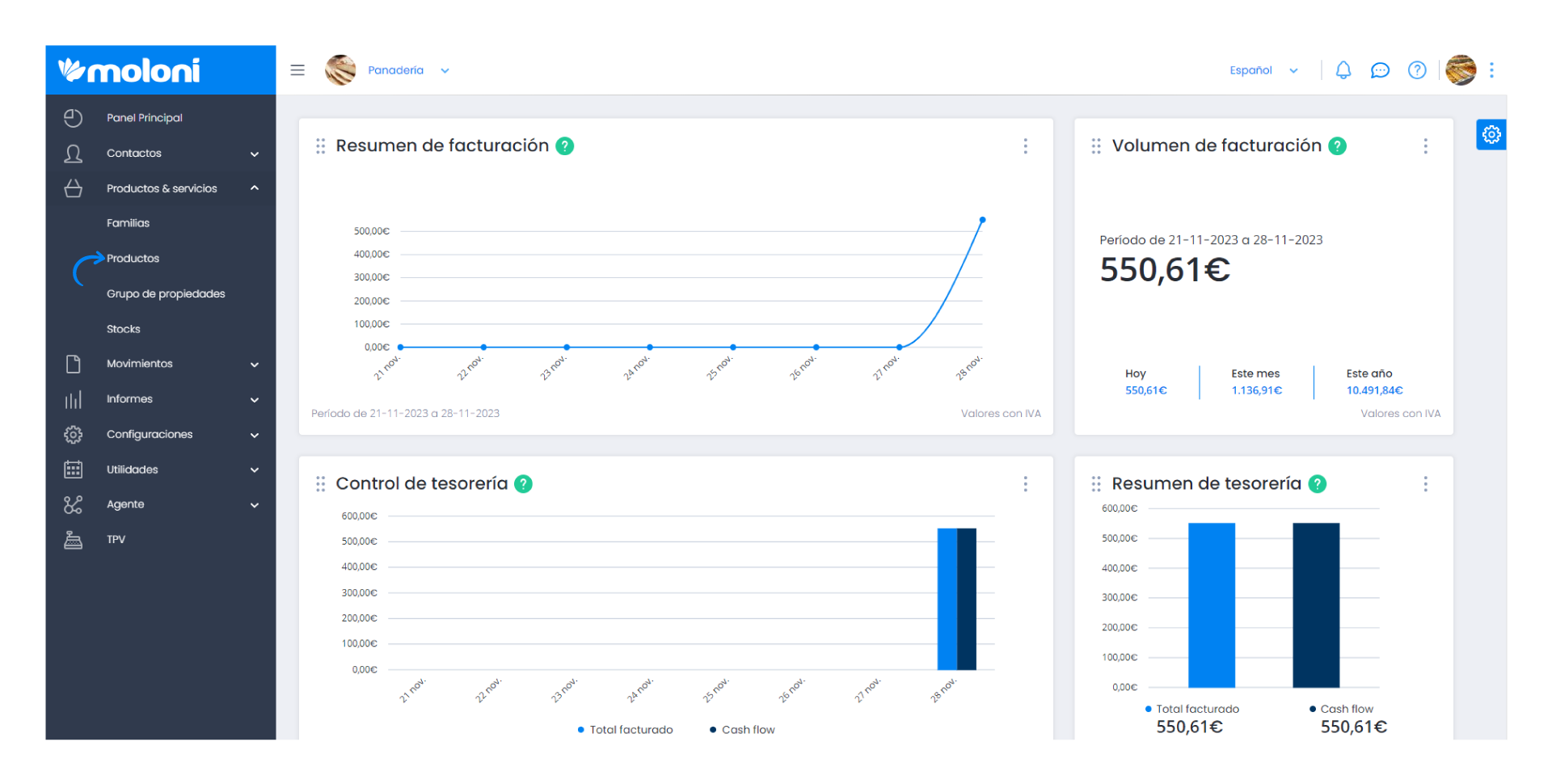
2. Arriba en el lado derecho tiene un botón Crear producto haz clic, o directamente a través de un documento, siempre y cuando el producto no haya sido creado con anterioridad.
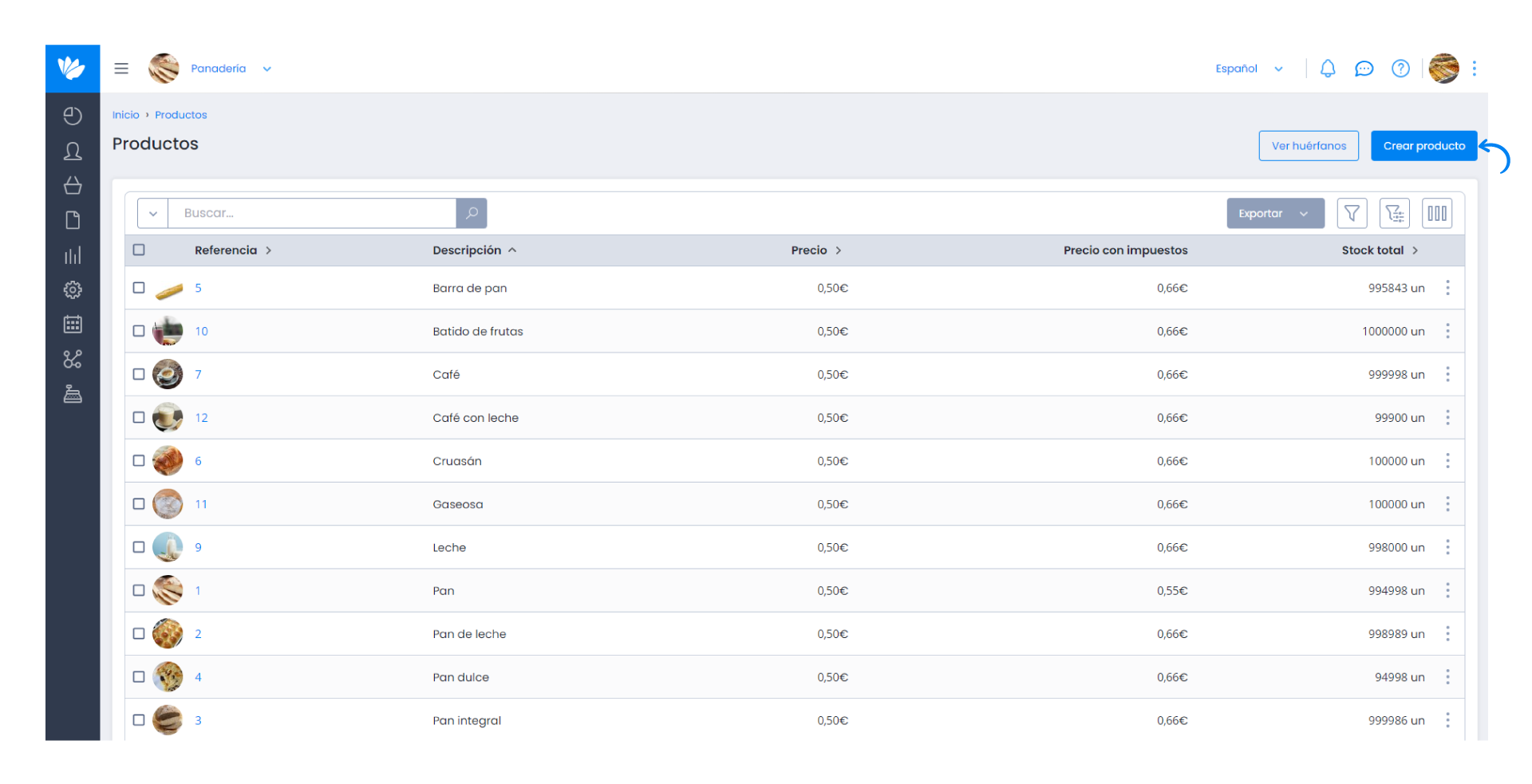
3. Aquí vas a encontrar varios separadores:
- General;
- Identificadores;
- Campos Personalizados;
- Impuesto;
- Proveedores;
- Tarifas;
- Variantes;
- Imagen.
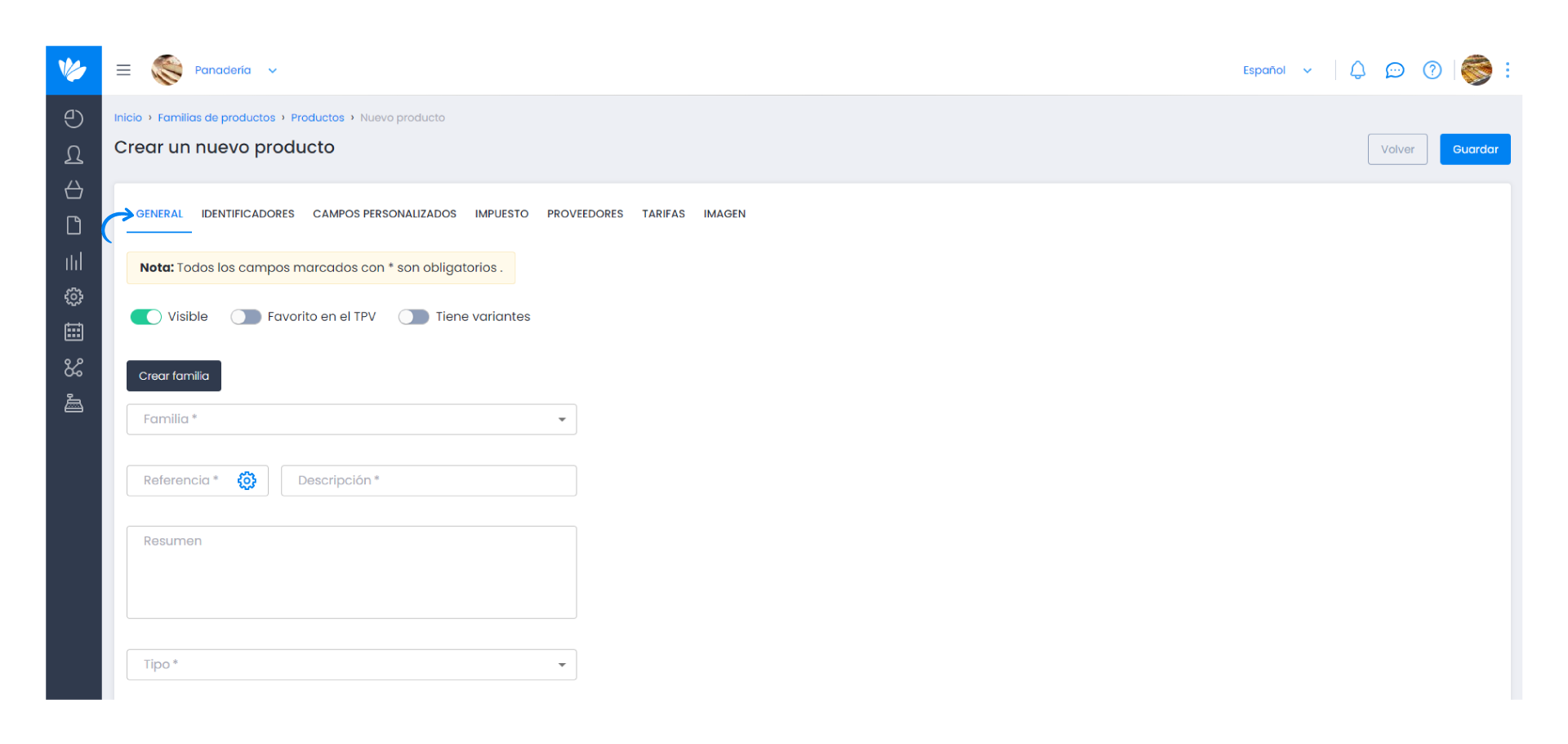
De los cuales los separadores de Tarifas y Variantes no están disponibles en todos los planos.
4. En el campo de Familia selecciona a la familia que quieres que tu producto o servicio pertenezca. Puedes crear una familia directamente en el boton (+) y el producto o servicio se queda asociado automaticamente a esa nueva categoria.
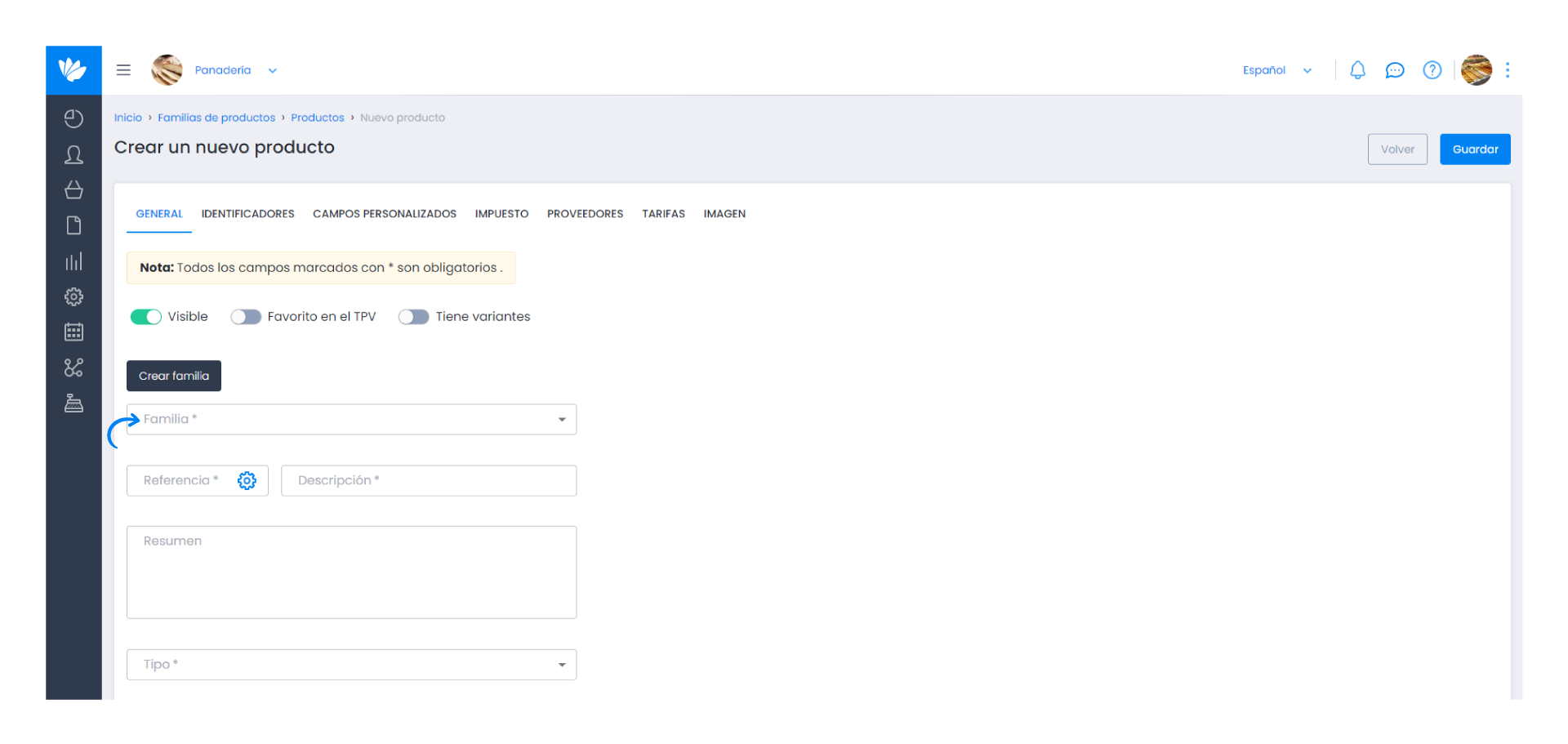
Todos los productos o servicios deben pertenecer a una familia, más información en esta Guía.
5. Cuando seleccionas el Tipo si es producto, servicio u otros. Al seleccionar que es un producto, te aparecerá automáticamente si quieres que ese producto tenga o no stock, teniendo la opción de colocar un stock mínimo.
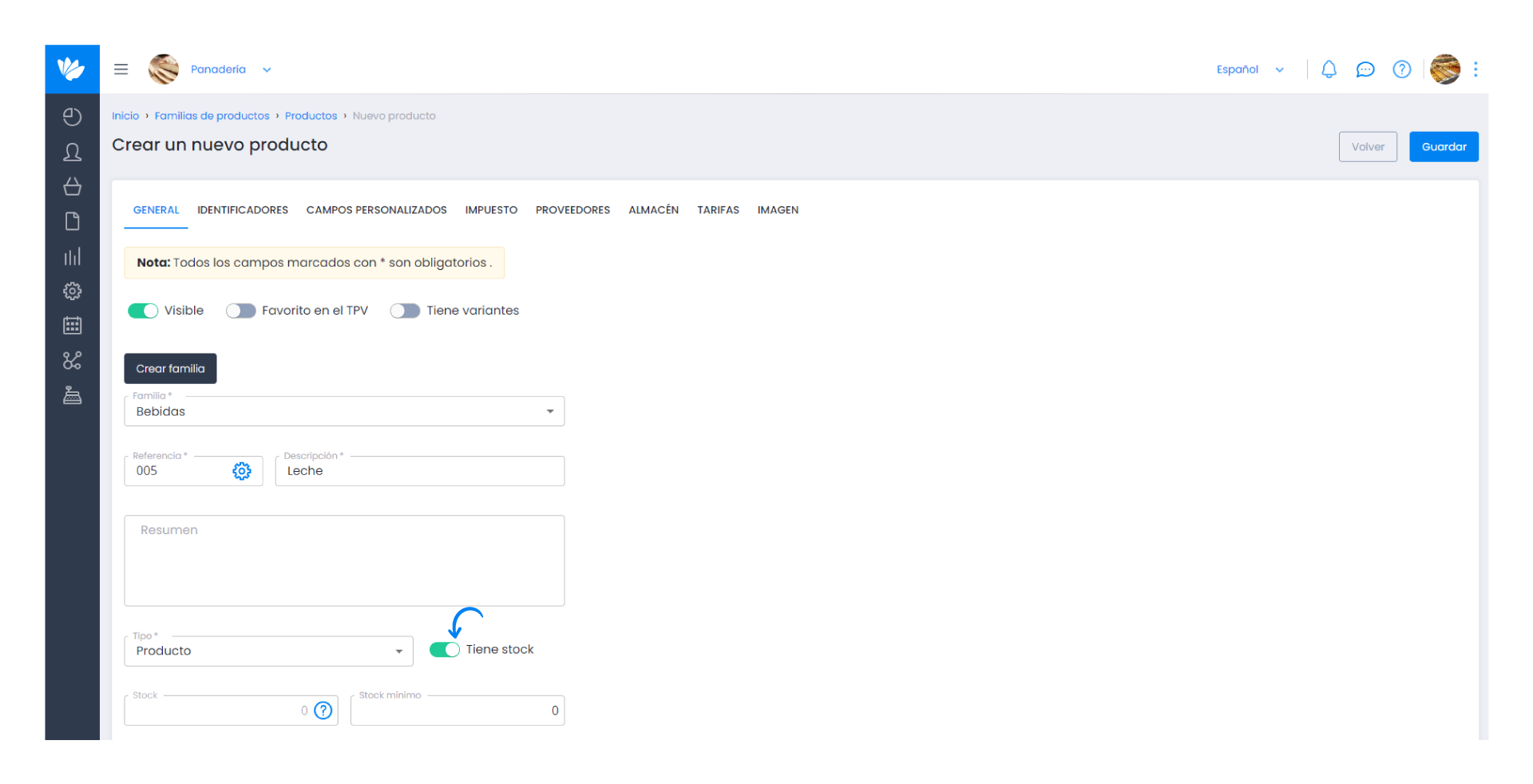
6. Más abajo te aparece un campo donde colocar el precio sin IVA y elegir la unidad de medida.
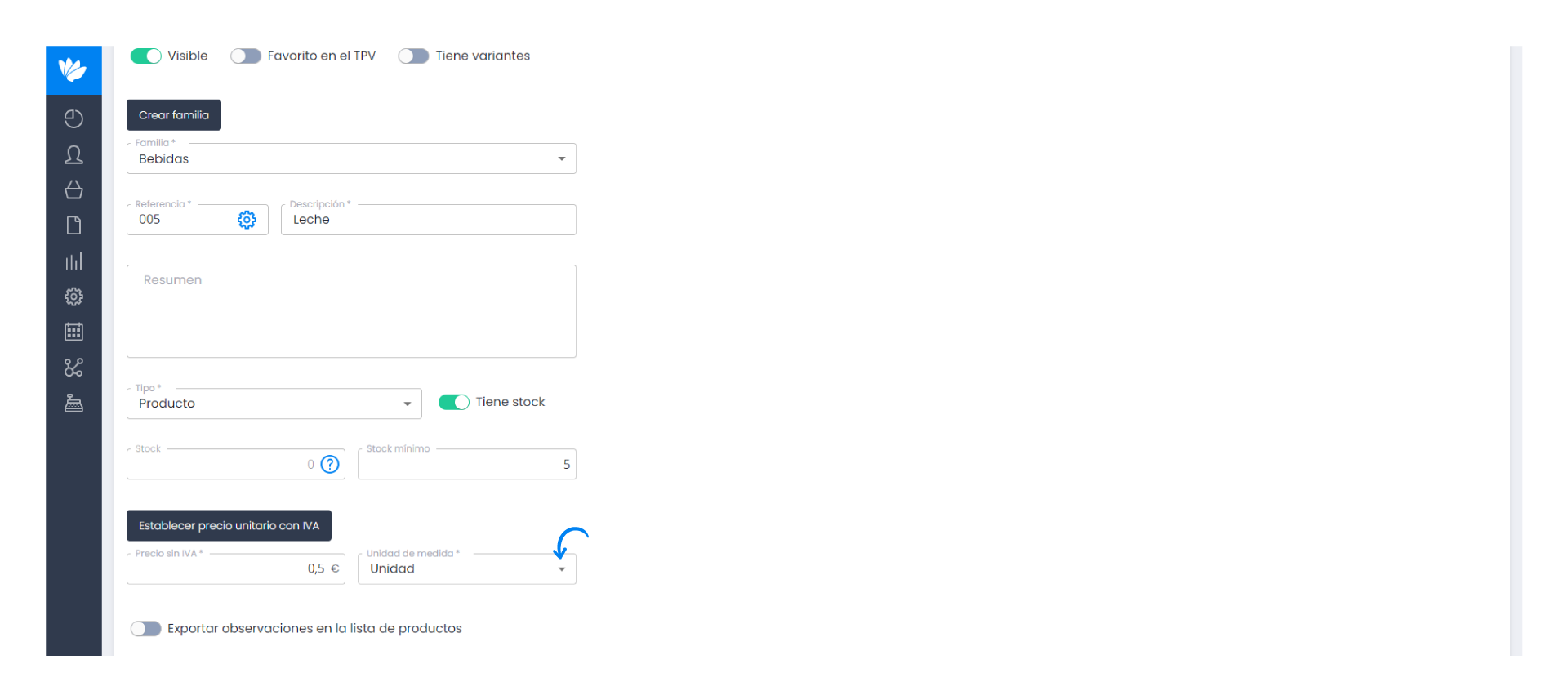
7. En el siguiente separador Identificadores vas a poder seleccionar cómo quieres registrar tu producto, si con un código de barras de 8 o 13 caracteres, QR code entre muchos otros que te ofrecemos.
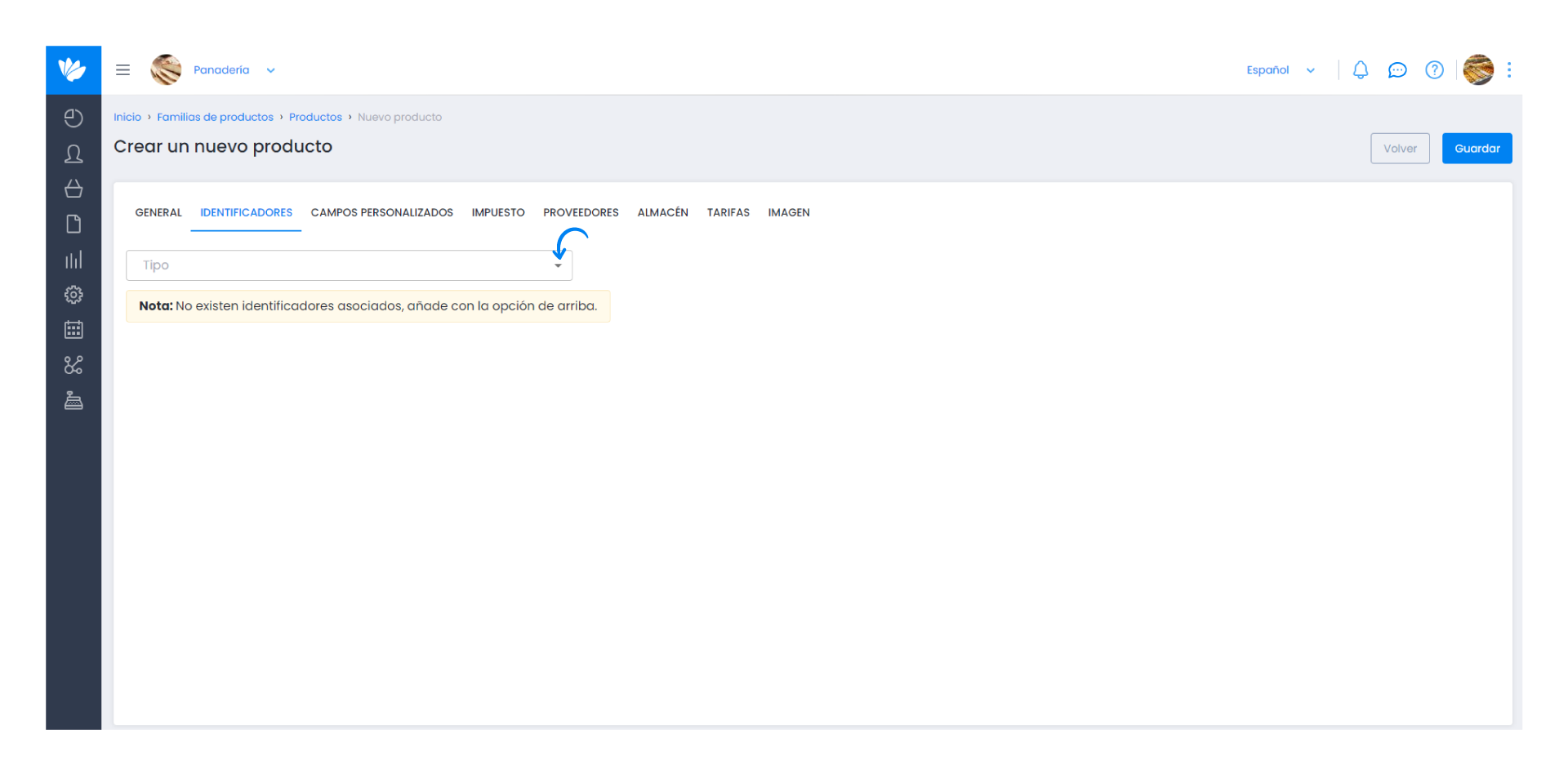
8. En él separador siguiente Impuesto, podrás seleccionar el impuesto que se aplica a ese producto.
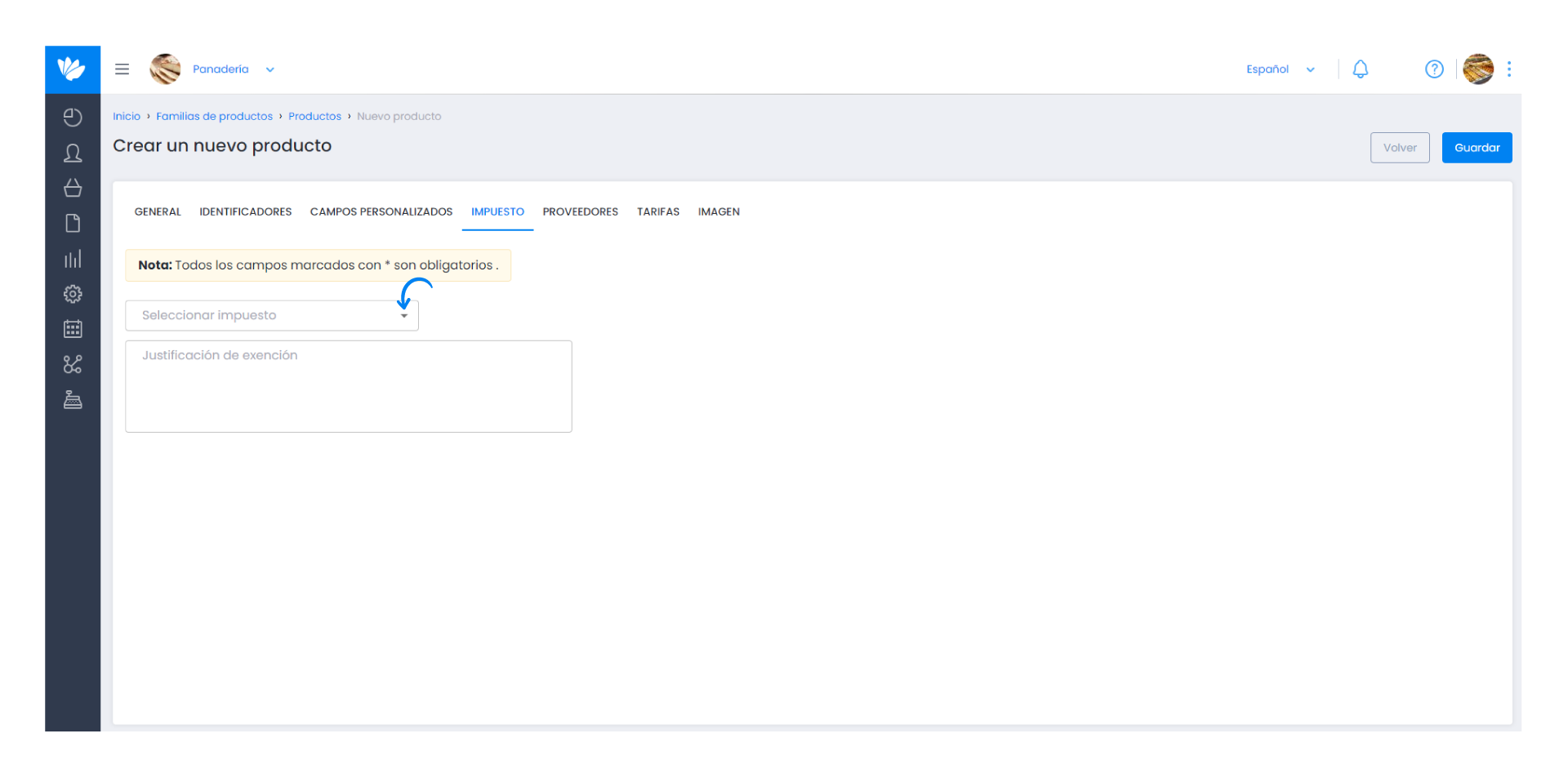
9. En los siguientes separadores de Proveedores* y Almacén, podrás determinar los proveedores del producto así como su correspondiente almacén; estos separadores son opcionales.
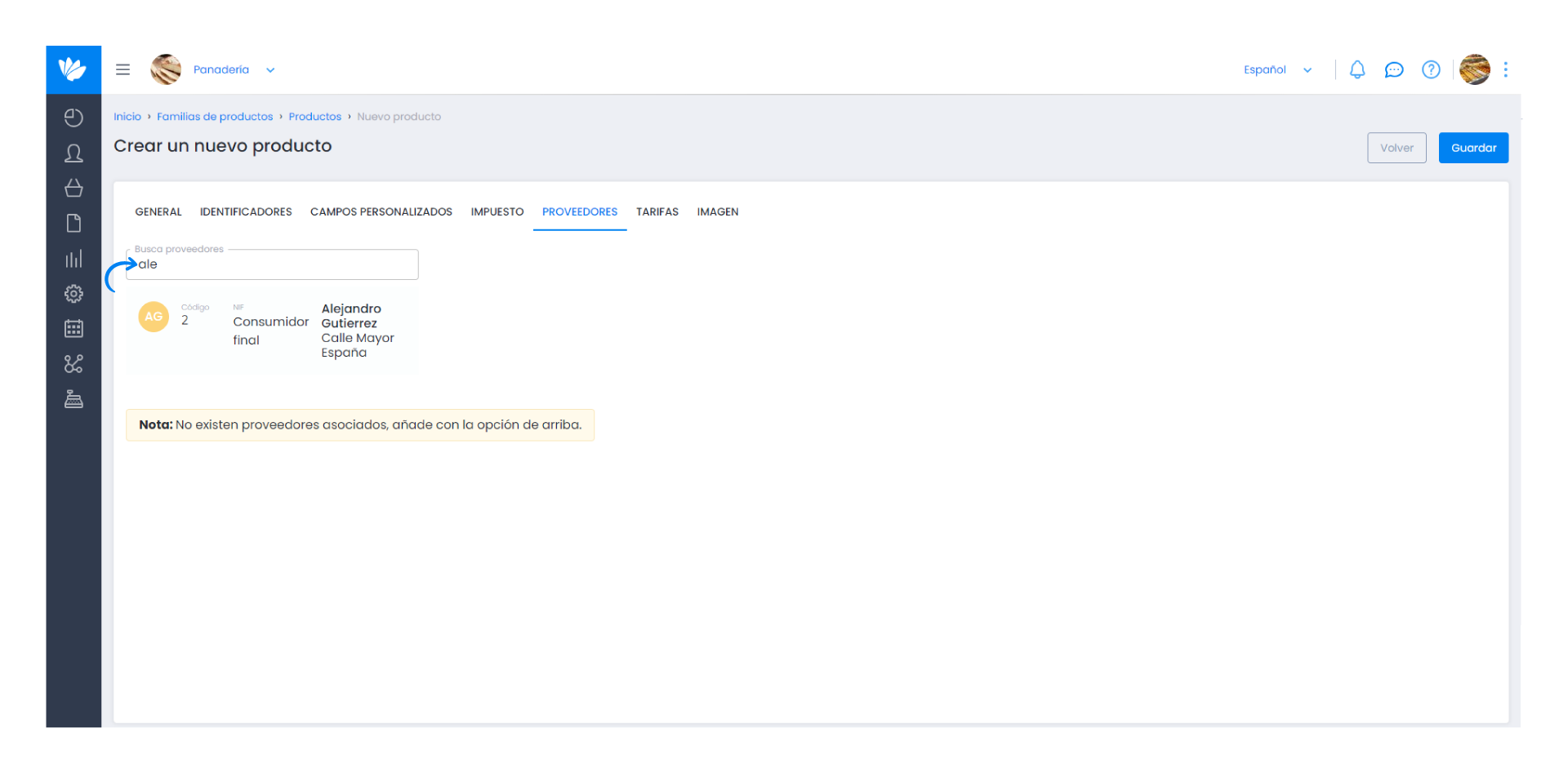
* El almacén solo está disponible en el Plano Pro.
Por último podrás seleccionar una imagen para identificar ese producto a continuación haz clic en Guardar y tendrás listo tu producto para facturar.


